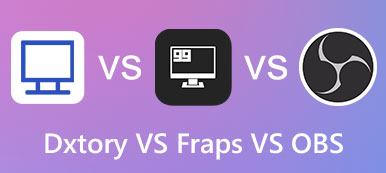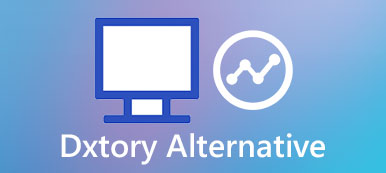A Roblox az egyik legnagyobb, felhasználók által generált és legnépszerűbb játékplatform, ahol a felhasználók játékmenetet hozhatnak létre, és többet képzelhetnek el barátaikkal. De hogyan lehet menteni és rögzíteni a képernyőt a Robloxon a hálás pillanatokért?
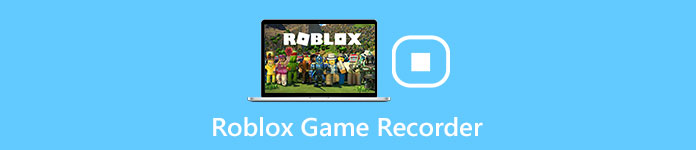
Valójában nem könnyű feladat a Roblox játékmeneteit jó minőségben rögzíteni. Ha bajba kerülsz azzal hogyan kell rögzíteni a Robloxot, a cikk bemutatja azokat a tippeket és trükköket, amelyekkel 4 különböző módszerrel készíthet Roblox képernyőképeket és játékmenet fájlokat. Csak olvassa el a cikket, hogy megkapja a részletes információkat.
- 1. rész: Roblox képernyőkép rögzítése a beépített Roblox felvevővel
- 2. rész: Roblox rögzítése Mac/Windows rendszeren képernyőrögzítőn keresztül
- 3. rész: Roblox játékmenet rögzítése online platformon
- 4. rész: A Screen Record Roblox játékmenet GYIK-je
rész 1: Roblox képernyőkép rögzítése a beépített Roblox felvevővel
A Roblox beépített felvevője segít a felhasználóknak Roblox képernyőképének rögzítésében. De ha egyszerre bekapcsolja a játék- és felvételi funkciót, nehezen kell rögzíteni a Roblox videókat. Íme a beépített Roblox felvevő használatának konkrét lépése.
1 lépés: Nyissa meg a Roblox játékközpontot, kattintson a Menü - Menu gombot a program bal felső sarkában a játék betöltése előtt.
2 lépés: Válaszd a Rekord gombot a Roblox játék rögzítéséhez. Ezt követően egy felugró ablakot találhat a Roblox videó beállításaihoz. Kattints a Videofelvétel hogy közvetlenül kezdje el a Roblox videók rögzítését az eszközről.
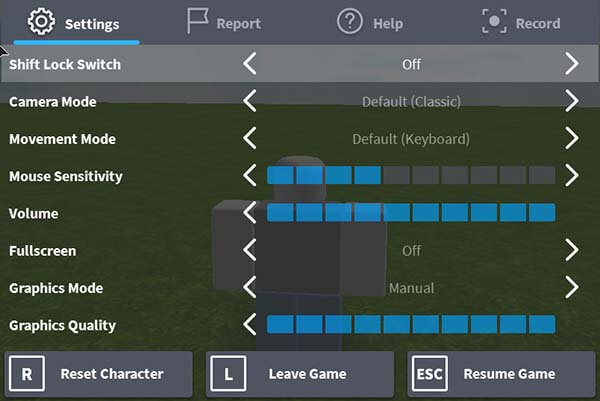
3 lépés: A rögzítés befejezése után már csak a gombra kell kattintania Rekord újra. Ezt követően a Roblox videó WMV-ben kerül mentésre Windows számítógépre. Természetesen a Roblox videót megoszthatod a YouTube-on a programon belül.
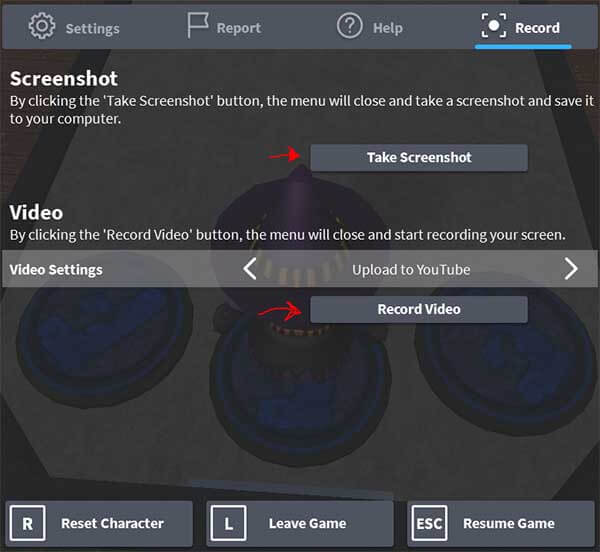
A kényelem ellenére van néhány korlátozás a Roblox videók beépített videorögzítővel történő rögzítésére.
Ez csak egy egyszerű videórögzítő, extra funkciók nélkül. A Roblox videókkal kapcsolatos tippek és trükkök megosztásához hozzá kell adnia egy extra egérkurzort, le kell vágnia a képkockás videót, és még másokat is kell keresnie. videó enhancers használatra.
rész 2: Roblox rögzítése Mac/Windows rendszeren képernyőrögzítőn keresztül
Ahogy fentebb említettük, okosabb döntés lenne, ha a Roblox játékaidat átfogó funkciókkal rögzítenéd, így megkímélheted a videórögzítés és szerkesztés közbeni más programokra való váltástól. Itt őszintén ajánljuk az Apeaksoftot Képernyõrögzítõ neked.
A Windows és Mac rendszerek egyik legprofesszionálisabb képernyő-rögzítő szoftvereként az Apeaksoft Screen Recorder több mint egy videórögzítő eszköz. A rosszindulatú programok, vírusok és hirdetések miatti aggódás nélkül megspórolhatja a játék pillanatait, rögzíti a GoToMeeting tevékenységeket és oktatóvideókat készíthet a YouTube-on, a Facebookon vagy bárhol, ahol tetszik. A kiváló minőségű hang- és videórögzítés alapvető rögzítési funkciói mellett számos szerkesztési funkcióhoz is hozzáférhet, például rajzpanelhez, vízjel hozzáadásához, változtatható kurzorhoz, videoformátumok konvertálásához és még sok máshoz.
Sőt, a programon belül Roblox videókat és képernyőképeket is készíthet.
1 lépés: Töltse le és telepítse az Apeaksoft Screen Recorder legújabb verzióját. Ezután indítsa el a Game Recorder rész megnyitásához, és készüljön fel.
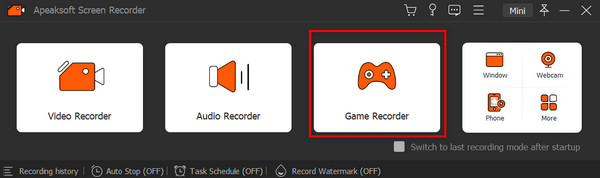
2 lépés: Kövesse a képernyőn megjelenő lehetőségeket, és módosítsa a beállításokat a kedvencekre. Kattintson Válassza ki a játékot szakaszt és a legördülő nyilat a Roblox játékablak kiválasztásához.
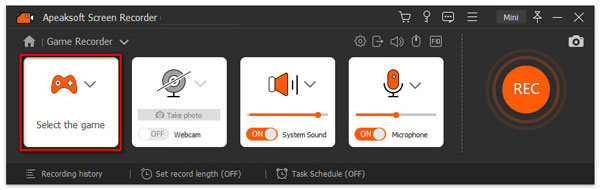
A játék hangjának és a játékosok hangjának rögzítéséhez engedélyeznie kell a Rendszer Sound és a Mikrofon opció akkor. Kattintson a pirosra REC gombot a felvétel elindításához.
3 lépés: A folyamat során az alábbi gombokkal szüneteltetheti, leállíthatja, újraindíthatja a videófelvételt, és pillanatfelvételeket készíthet. A többféle szerkesztési funkció élvezetéhez elérheti a Eszköztár és készítsen rajzokat, adjon hozzá erőhatásokat, vigyen be szöveget és képeket, valamint jelölje ki a képernyő fókuszát, ameddig csak akarja.
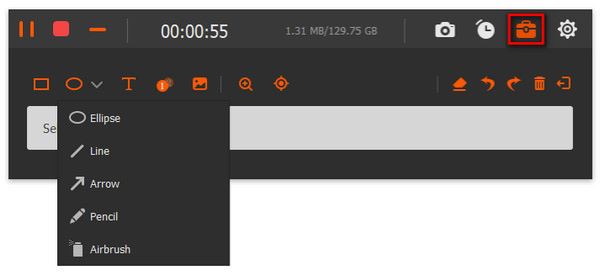
Ha a játék véget ért, kattintson a gombra megáll gombot, és tekintse meg a hatás előnézetét. Ezután létrehozhatja munkáit a Megtakarítás gombot.
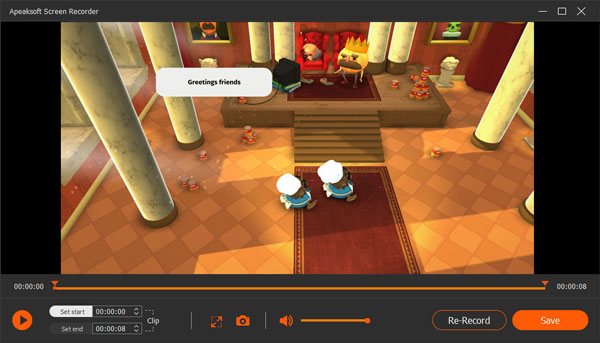
Megjegyzések: Nagyon fontos, hogy a Roblox képernyőképet a Roblox videó címlapjaként adjuk hozzá. Szerezz többet Mac képernyőfelvétel eszközök itt.
rész 3: Hogyan rögzítsünk Roblox játékmenetet online platformon
Ha nem szeretne külön programot telepíteni a Roblox videó rögzítéséhez, Apeaksoft ingyenes képernyő-felvevő a játék rögzítésének területén jól ismert szoftver, amely nemcsak a Roblox összes játékműveletét rögzíti, hanem a játék streamerek hangját is rögzíti. Az alábbiakban bemutatjuk a részletes lépéseket a Roblox játékának rögzítésére ezen ingyenes online képernyőrögzítés révén.

1 lépés: Csak keresse fel a hivatalos webhelyet https://www.apeaksoft.com/free-online-screen-recorder/ böngészőjében. Kattints a Felvétel megkezdése gombot az indító eléréséhez.
2 lépés: Válassza ki és állítsa be a Roblox videó rögzítési területét, mielőtt rákattint REC gombot a felvétel elindításához. A felvételi munka végeztével kattinthat megáll hogy befejezze a felvételt.
3 lépés: A programban lévő fájlok előnézete, és a programfájlok további szerkesztése. Ezután elmentheti a Roblox játékmenetet a számítógépére, vagy megoszthatja a közösségi média weboldalát.

4. rész: A Screen Record Roblox játékmenet GYIK-je
Milyen felvevőt használnak a Roblox Youtube-ok?
Az Ön számára javasolt legjobb pick-up választás a következő Apeaksoft Screen Recorder. Ezzel a nagy teljesítményű szoftverrel gyorsan és biztonságosan lejátszhatod, rögzítheted és szerkesztheted a játékmenetet. Soha nem fogja csalódni magát ezzel a megbízható eszközzel.
Hogyan rögzítsünk Robloxot hanggal?
Módosíthatja a hangbeállításokat a beállítások szakaszt a beépített Roblox felvevővel, és állítsa be a hangerőt és a hangforrást. Ezután sikeresen rögzítheti Roblox-videóit hanggal.
Hogyan rögzítsünk Robloxot iPaden?
Használhatja a beépített funkcióit Képernyőfelvétel keresztül a beállítások központba, hogy rögzítse a Robloxot iPaden. Miután hozzáadta a mellékelt funkciókhoz, érintse meg a Felvétel gombot minden alkalommal, amikor Robloxot játszik.
Összegzés
Több tucat módszer létezik Roblox videók rögzítése. A beépített Roblox Recorder az első választás a Roblox könnyű rögzítéséhez. Természetesen az online felvevőt is használhatja videók rögzítésére a Roblox számára. Annak érdekében, hogy néhány professzionális megoldás legyen a Roblox videók rögzítésére, az Apeaksoft Screen Recorder az egyik legjobb választás.
Nem csak kiváló minőségben rögzíti a Roblox videó- és hangfájljait, hanem a programon belüli kiváló szerkesztési funkciókat is használhatja. Ha bármilyen egyéb kérdése van a Roblox játékmenet rögzítésével kapcsolatban, nyugodtan ossza meg további információkat a megjegyzésekben.